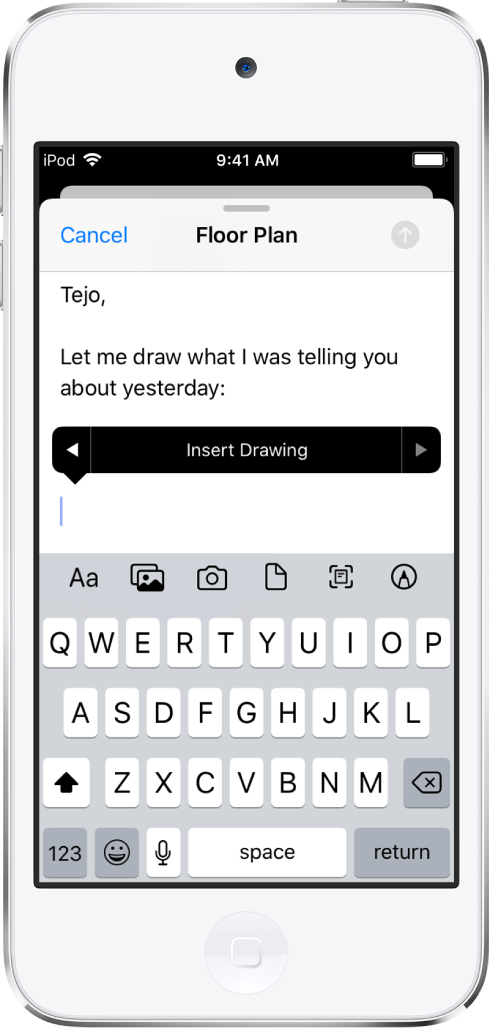Manual del usuario del iPod touch
- Te damos la bienvenida
- Tu iPod touch
- Novedades de iOS 14
-
- Activar y desbloquear
- Aprender los gestos básicos
- Ajustar el volumen
- Cambiar o desactivar los sonidos
- Acceder a funciones desde la pantalla bloqueada
- Abrir apps
- Tomar una captura de pantalla o grabar la pantalla
- Cambiar o bloquear la orientación de la pantalla
- Cambiar el fondo de pantalla
- Buscar con el iPod touch
- Usar AirDrop para enviar elementos
- Realizar acciones rápidas
- Usar y personalizar el centro de control
- Agregar widgets
- Cargar la batería y supervisar el nivel de carga
- Aprender el significado de los íconos de estado
- Viajar con el iPod touch
-
- Calculadora
-
- Recopilar información de salud y condición física
- Conservar un perfil de salud
- Ver información de salud y condición física
- Mantener un registro de tu ciclo menstrual
- Monitorear la exposición a los niveles de audio de los audífonos
-
- Introducción a los horarios de sueño
- Configurar tu primer horario de sueño
- Desactivar despertadores y eliminar horarios de sueño
- Agregar o cambiar horarios de sueño
- Usar el iPod touch durante el modo Sueño
- Desactivar o activar rápidamente el modo Sueño en el iPod touch
- Cambiar el objetivo de sueño y otras opciones de Sueño
- Revisar tu historial de sueño
- Compartir los datos de salud y condición física
- Descargar expedientes clínicos
- Respaldar datos de Salud
-
- Introducción a Casa
- Configurar accesorios
- Controlar accesorios
- Agregar más casas
- Configurar HomePod
- Configurar las cámaras
- Reconocimiento de caras
- Configurar un router
- Crear y usar ambientaciones
- Controlar la casa usando Siri
- Controla tu casa de forma remota
- Crear una automatización
- Compartir el control con otros
-
- Ver mapas
-
- Buscar lugares
- Buscar atracciones y servicios cercanos
- Obtener información sobre lugares
- Agregar marcadores a lugares
- Compartir lugares
- Guardar lugares favoritos
- Explorar nuevos lugares con Guías
- Organizar lugares en “Mis guías”
- Obtener información sobre el tráfico y el clima
- Eliminar ubicaciones importantes
-
- Usar Siri, Mapas y widgets para obtener indicaciones
- Seleccionar tu tipo de viaje preferido
- Obtener una ruta en automóvil
- Reportar incidentes de tráfico
- Obtener una ruta en bicicleta
- Obtener una ruta a pie
- Obtener una ruta en transporte público
- Cambiar la configuración del audio de las indicaciones detalladas
- Seleccionar otras opciones de ruta
- Obtener indicaciones entre lugares que no incluyen la ubicación actual
- Eliminar indicaciones vistas recientemente
- Usar Mapas en la Mac para obtener indicaciones
- Ayuda a corregir y mejorar Mapas
- Pedir un automóvil
-
- Ver fotos y videos
- Eliminar y ocultar fotos y videos
- Editar fotos y videos
- Editar Live Photos
- Organizar fotos en álbumes
- Buscar en Fotos
- Compartir fotos y videos
- Ver recuerdos
- Buscar personas en Fotos
- Explorar fotos por ubicación
- Usar "Fotos en iCloud"
- Comparte fotos con "Álbumes compartidos" de iCloud
- Usar "Secuencia de fotos"
- Importar fotos y videos
- Imprimir fotos
- Atajos
- Bolsa
- Consejos
- Clima
-
- Configurar "Compartir en familia"
- Descargar compras de miembros de la familia
- Dejar de compartir compras
- Activar “Pedir la compra"
- Compartir suscripciones y almacenamiento de iCloud
- Compartir fotos, un calendario y más con los miembros de la familia
- Localizar el dispositivo perdido de un miembro de la familia
- Configurar “Tiempo en pantalla” mediante “Compartir en familia”
-
- Accesorios para recargar el iPod touch
-
- Configurar los AirPods
- Recargar los AirPods
- Iniciar y detener la reproducción de audio
- Cambiar el volumen de los AirPods
- Realizar y contestar llamadas con los AirPods
- Cambiar la reproducción de los AirPods entre dispositivos
- Usar Siri con los AirPods
- Escuchar y responder mensajes
- Compartir audio con AirPods y audífonos Beats
- Cambiar de modo de control de ruido
- Reiniciar los AirPods
- Cambiar el nombre de los AirPods y otras configuraciones
- Usar otros audífonos Bluetooth
- Usar EarPods
- Revisar los niveles de ruido de los audífonos
- HomePod y otras bocinas inalámbricas
- Dispositivos de almacenamiento externo
- Magic Keyboard
- Impresoras
-
- Realizar y recibir llamadas telefónicas
- Pasar tareas entre el iPod touch y la Mac
- Cortar, copiar y pegar contenido entre el iPod touch y otros dispositivos
- Conectar el iPod touch a la computadora mediante un cable
- Sincronizar el iPod touch con tu computadora
- Transferir archivos entre el iPod touch y tu computadora
-
- Introducción a las funciones de accesibilidad
-
-
- Activar y practicar con VoiceOver
- Cambiar la configuración de VoiceOver
- Aprender gestos de VoiceOver
- Operar el iPod touch mediante gestos de VoiceOver
- Controlar VoiceOver con el rotor
- Usar el teclado en pantalla
- Escribir con el dedo
- Usar VoiceOver con un teclado externo de Apple
- Usar una pantalla Braille
- Escribir Braille en pantalla
- Personalizar gestos y funciones rápidas de teclado
- Usar VoiceOver con un dispositivo apuntador
- Usar VoiceOver en apps
- Hacer zoom
- Lupa
- Pantalla y tamaño de texto
- Movimiento
- Contenido leído
- Descripciones de audio
-
-
- Reiniciar el iPod touch
- Forzar el reinicio del iPod touch
- Actualizar iOS
- Respaldar el iPod touch
- Restablecer la configuración original del iPod touch
- Restaurar todo el contenido usando un respaldo
- Restaurar los elementos comprados y eliminados
- Vender o regalar tu iPod touch
- Borrar el iPod touch
- Instalar o eliminar perfiles de configuración
-
- Información de seguridad importante
- Información de manejo importante
- Obtener información sobre el iPod touch
- Encontrar más recursos sobre el software y servicio
- Declaración de conformidad de la FCC
- Declaración de conformidad de la ISED Canadá
- Apple y el medio ambiente
- Información sobre residuos y reciclaje
- Copyright
Agregar archivos adjuntos a un correo en el iPod touch
En la app Mail ![]() , puedes adjuntar fotos, videos, documentos escaneados y más a un correo.
, puedes adjuntar fotos, videos, documentos escaneados y más a un correo.
Adjuntar un documento a un correo
Puedes adjuntar un documento guardado a un correo.
En un correo, toca el lugar donde quieres insertar el documento y toca
 en la barra de formato disponible arriba del teclado.
en la barra de formato disponible arriba del teclado.Toca
 arriba del teclado y encuentra el documento en Archivos.
arriba del teclado y encuentra el documento en Archivos.En Archivos, tocar Explorar o Recientes en el área inferior de la pantalla y toca un archivo, ubicación o carpeta para abrirlo.
Toca el documento para insertarlo en tu correo.
También puedes arrastrar un archivo a tu correo para adjuntarlo.
Insertar una foto o video guardado
En un correo, toca el lugar donde quieres insertar la foto o video y toca
 en la barra de formato disponible arriba del teclado.
en la barra de formato disponible arriba del teclado.Toca
 en la barra de formato y selecciona la foto o video en el selector de fotos.
en la barra de formato y selecciona la foto o video en el selector de fotos.Puedes deslizar hacia arriba para ver más imágenes.
Toca la foto o el video para insertarlo en tu correo.
Capturar una foto o video para insertarlo en un correo
En un correo, toca el lugar donde quieres insertar la foto o video y toca
 disponible arriba del teclado.
disponible arriba del teclado.Toca
 arriba del teclado y captura una foto o video.
arriba del teclado y captura una foto o video.Toca "Usar foto" o Usar video" para insertar el elemento en tu correo, o toca Repetir si quieres repetir la toma.
Escanear un documento para insertar en un correo
En un correo, toca el lugar donde quieres insertar el documento escaneado y toca
 disponible arriba del teclado.
disponible arriba del teclado.Toca
 arriba del teclado.
arriba del teclado.Coloca el iPod touch de tal forma que el documento se muestre en la pantalla— el iPod touch capturará la página automáticamente.
Para capturar la página manualmente, toca
 o presiona un botón de volumen. Para activar o desactivar el flash, toca
o presiona un botón de volumen. Para activar o desactivar el flash, toca  .
.Escanea más páginas y luego toca Guardar cuando hayas terminado.
Para realizar cambios al documento guardado, tócalo y realiza cualquiera de las siguientes acciones:
Recortar la imagen: toca
 .
.Aplicar un filtro: toca
 .
.Girar la imagen: toca
 .
.Eliminar un documento escaneado: toca
 .
.
Marcar un archivo adjunto
Puedes usar la función Marcado para escribir o dibujar en una foto, video o archivo PDF adjunto.
En un correo, toca el archivo adjunto y toca
 .
.Selecciona las herramientas de dibujo y dibuja usando tu dedo.
Cuando termines, toca Listo.
Consulta "Dibujar en apps con Marcado en el iPod touch".
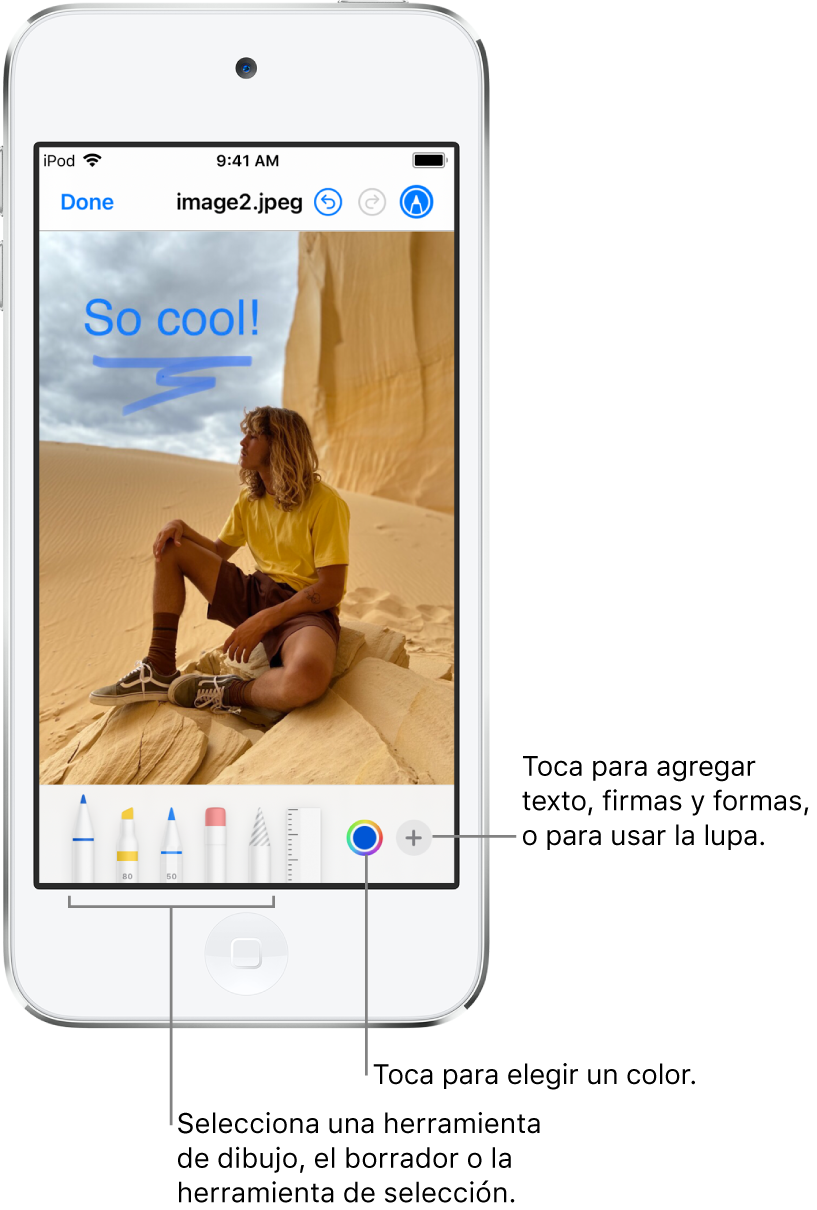
Dibujar en tus correos
Toca en el correo donde quieres insertar un dibujo y toca
 arriba del teclado.
arriba del teclado.Toca
 en la barra de formato.
en la barra de formato.Elige una herramienta de dibujo y un color y luego escribe o dibuja usando tu dedo.
Consulta "Dibujar en apps con Marcado en el iPod touch".
Cuando hayas terminado, toca Listo y elige "Insertar dibujo".
Para reanudar un dibujo, selecciona el dibujo y toca ![]() .
.